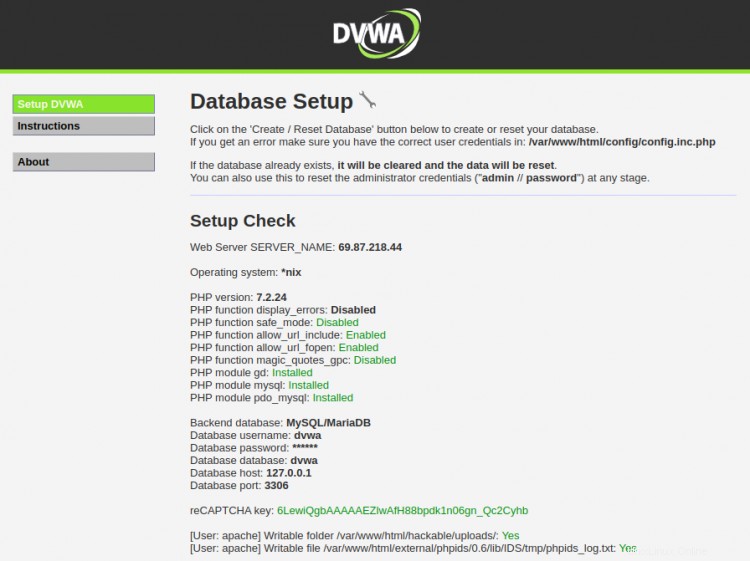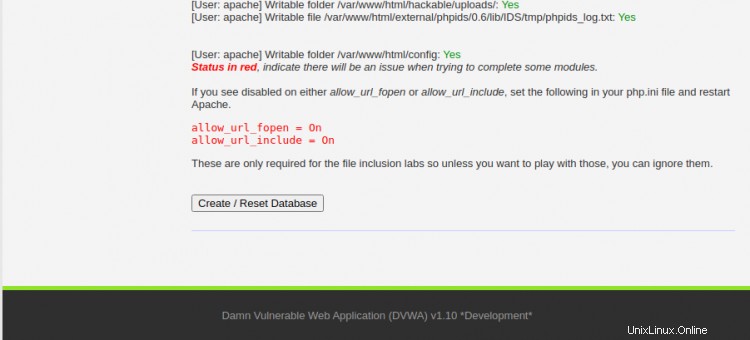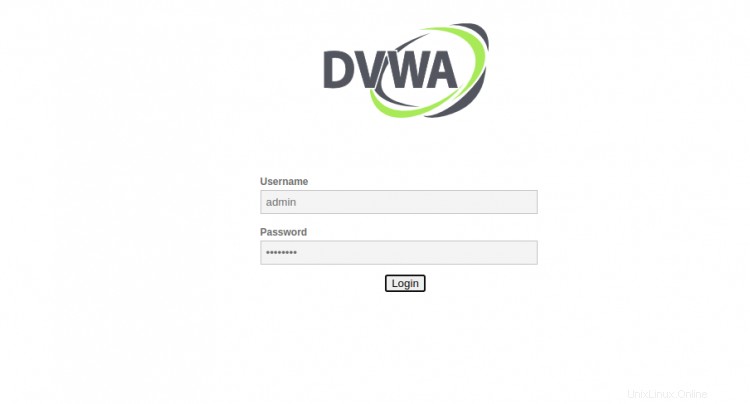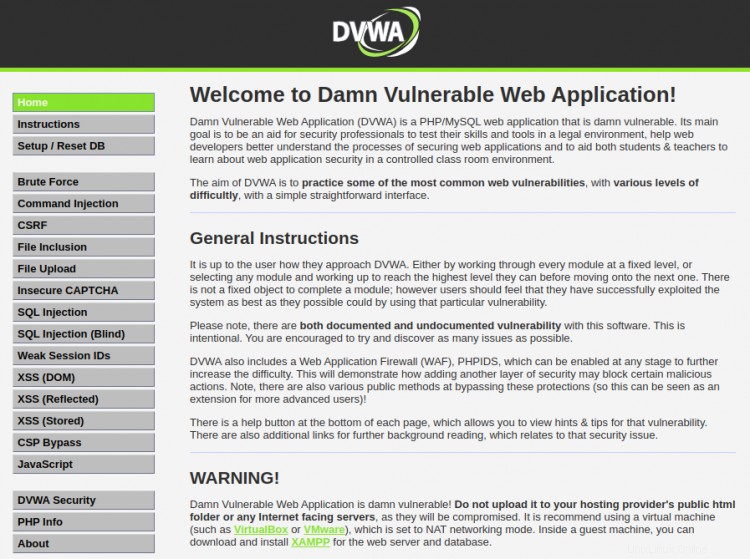DVWA juga disebut "Damn Vulnerable Web App" adalah aplikasi web rentan sumber terbuka dan gratis. Ini dirancang untuk profesional keamanan untuk menguji keterampilan mereka dan memahami proses keamanan aplikasi web. Ini menyediakan platform untuk bereksperimen dengan alat pengujian penetrasi baru dan mempraktikkan teknik eksploitasi baru untuk mengeksploitasi kerentanan umum.
Dalam posting ini, kami akan menunjukkan cara menginstal Aplikasi Web yang Rentan di server CentOS 8.
Prasyarat
- Server yang menjalankan CentOS 8.
- Kata sandi root dikonfigurasi di server.
Instal Apache, MariaDB, dan PHP
DVWA adalah aplikasi berbasis PHP dan MySQL. Jadi, Anda perlu menginstal server web Apache, MariaDB, PHP, dan ekstensi lain yang diperlukan ke server Anda. Anda dapat menginstal semuanya dengan perintah berikut:
dnf install httpd mariadb-server php php-pdo php-mysqlnd php-cli php-gd git -y
Setelah semua paket yang diperlukan terinstal, edit file php.ini dengan perintah berikut:
nano /etc/php.ini
Ubah baris berikut:
allow_url_fopen =Onallow_url_include =Ondisplay_errors =Nonaktif
Simpan dan tutup file ketika Anda selesai kemudian mulai layanan Apache dan MariaDB, dan aktifkan mereka untuk memulai saat reboot sistem:
systemctl start httpd
systemctl aktifkan httpd
systemctl start mariadb
systemctl aktifkan mariadb
Setelah selesai, Anda dapat melanjutkan ke langkah berikutnya.
Konfigurasi MariaDB
Selanjutnya, Anda perlu membuat database dan pengguna untuk DVWA. Pertama, sambungkan ke MariaDB dengan perintah berikut:
mysql
Setelah Anda terhubung, buat database dan pengguna dengan perintah berikut:
MariaDB [(none)]> create database dvwa;
MariaDB [(none)]> grant all on dvwa.* to [email protected] diidentifikasi dengan 'password';
Selanjutnya, flush hak istimewa dan keluar dari MariaDB dengan perintah berikut:
MariaDB [(none)]> hak istimewa flush;
MariaDB [(none)]> exit;
Setelah selesai, Anda dapat melanjutkan ke langkah berikutnya.
Unduh DVWA
Pertama, Anda perlu mengunduh DVWA versi terbaru dari repositori Git. Anda dapat mengunduhnya dengan perintah berikut:
git clone https://github.com/ethicalhack3r/DVWA /var/www/html/
Setelah unduhan selesai, ubah direktori ke direktori config dan salin contoh file konfigurasi:
cd /var/www/html/config/
cp config.inc.php.dist config.inc.php
Selanjutnya, edit file konfigurasi dengan perintah berikut:
nano /var/www/html/config/config.inc.php
Tentukan detail database Anda seperti yang ditunjukkan di bawah ini:
$_DVWA[ 'db_server' ] ='127.0.0.1';$_DVWA[ 'db_database' ] ='dvwa';$_DVWA[ 'db_user' ] ='dvwa';$_DVWA[ 'db_password' ] =' kata sandi'; # Anda harus membuat kunci Anda sendiri di:https://www.google.com/recaptcha/admin$_DVWA[ 'recaptcha_public_key' ] ='6LewiQgbAAAAAEZlwAfH88bpdk1n06gn_Qc2Cyhb';$_DVWA[ 'recaptcha_private ='RbA91MV] /pra>Simpan dan tutup file setelah Anda selesai.
Catatan:Anda dapat membuat nilai pengambilan kembali dari layanan Google.
Selanjutnya, atur izin dan kepemilikan yang tepat ke direktori root Apache dengan perintah berikut:
chown -R apache:apache /var/www/htmlSelanjutnya, restart layanan Apache dan MariaDB untuk menerapkan perubahan:
systemctl restart mariadb httpdPada titik ini, DVWA diinstal dan dikonfigurasi. Sekarang Anda dapat melanjutkan ke langkah berikutnya.
Konfigurasi SELinux dan Firewall
Secara default, SELinux diaktifkan di CentOS 8 sehingga Anda perlu mengkonfigurasi SELinux untuk mengakses DVWA.
Jalankan perintah berikut untuk mengkonfigurasi ke SELinux:
setsebool -P httpd_unified 1
setsebool -P httpd_can_network_connect 1
setsebool -P httpd_can_network_connect_db 1Selanjutnya, Anda juga harus mengizinkan port 80 melalui firewalld. Anda dapat mengizinkannya dengan perintah berikut:
firewall-cmd --permanent --zone public --add-port 80/tcpSelanjutnya, muat ulang firewalld untuk menerapkan perubahan:
firewall-cmd --reloadPada titik ini, SELinux dan Firewalld dikonfigurasi untuk mengizinkan DVWA. Sekarang Anda dapat melanjutkan ke langkah berikutnya.
Mengakses UI Web DVWA
Sekarang, buka browser web Anda dan akses antarmuka web DVWA menggunakan URL http://your-server-ip/setup.php . Anda akan diarahkan ke halaman berikut:
Selanjutnya, klik Reset/Database untuk mengkonfigurasi pengaturan koneksi database DVWA. Anda akan melihat halaman berikut:
Berikan nama pengguna default:admin, kata sandi:kata sandi dan klik Masuk tombol. Anda akan melihat dasbor DVWA di halaman berikut:
Kesimpulan
Selamat! Anda telah berhasil menginstal DVWA dengan Apache di CentOS 8. Sekarang Anda dapat menggunakan teknik baru untuk meretas kerentanan umum. Jangan ragu untuk bertanya kepada saya jika Anda memiliki pertanyaan.
Instal dan Gunakan NoMachine Remote Desktop di CentOS 8 Cara Mengonversi CentOS Linux 8 ke CentOS Stream [2 Langkah]Cent OS